● ファイル(拡張子)とアプリケーションソフトを関連付けする方法~UWSCを例に~
Windows10での、ファイル(拡張子)とアプリケーションソフトを関連付けする方法をご説明します。
これをすることで、ファイルをダブルクリックすると対応する(関連付けした)ソフトでそのファイルが開くようになります。
ここでは例として、「UWSC」という自動化ソフトのファイル(「uws」拡張子)を、「UWSC.exe」というアプリケーションソフト本体と関連付けさせてみます。どのソフトや拡張子の場合も基本、同じなのでご参考にしてください。
では以下、手順です。
(01)「uws」拡張子のファイルを右クリックしてプロパティを押します。
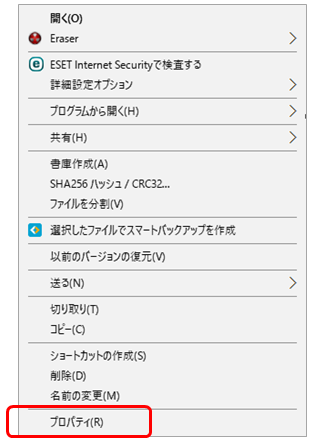
(02)「変更」ボタンを押します。
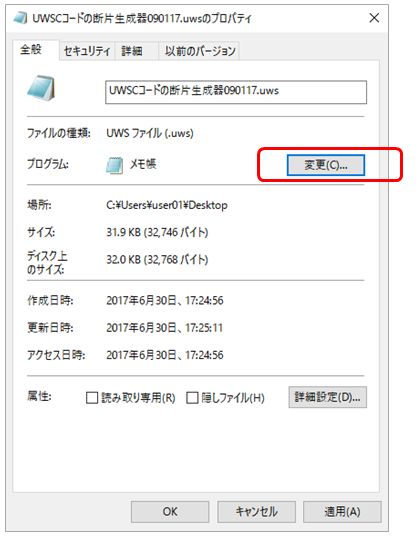
uws拡張子のファイルを右クリックして「プログラムから開く」でも同じ画面になりますが、これだと最後の設定完了と同時にプログラムが実行されて(走って)しまうので、プログラム系のファイルの場合は こちらからの設定はやめておきます。
右クリック→プロパティ→変更、から設定します。
(こちらなら設定完了時にプログラムが勝手に走らないので。プログラム系のファイルじゃない場合は、右クリック→「プログラムから開く」でもOKです。)
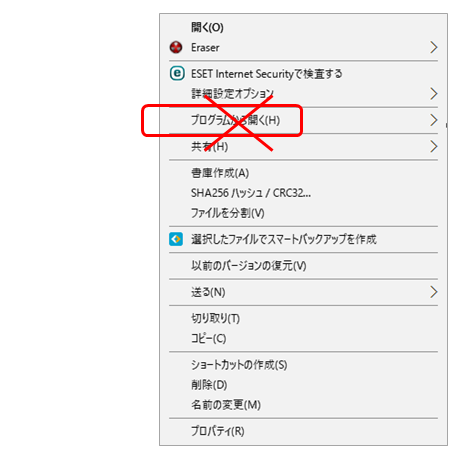
(03)次の画面が出ますので、「その他のアプリ」を押します。
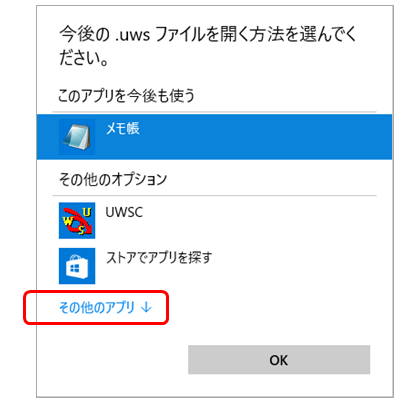
(04)右端にスクロールバーが出てきた場合は、一番下までスクロールします。
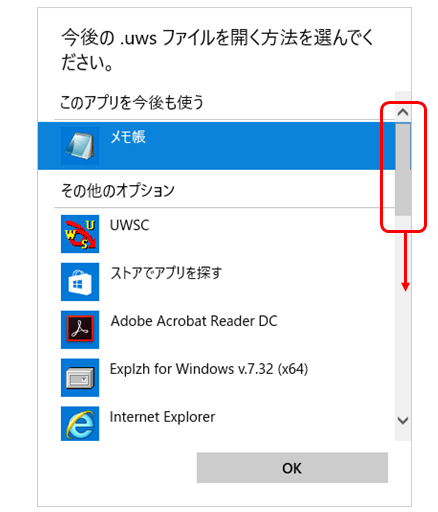
(05)「このPCで別のアプリを探す」をクリックします。
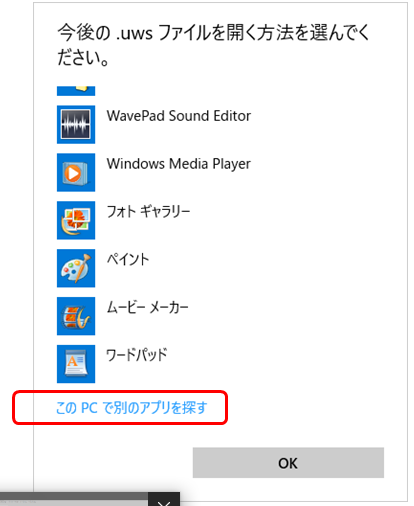
(06)「UWSC.exe」のあるフォルダを指定して、「UWSC.exe」をクリックし、「開く」を押します。
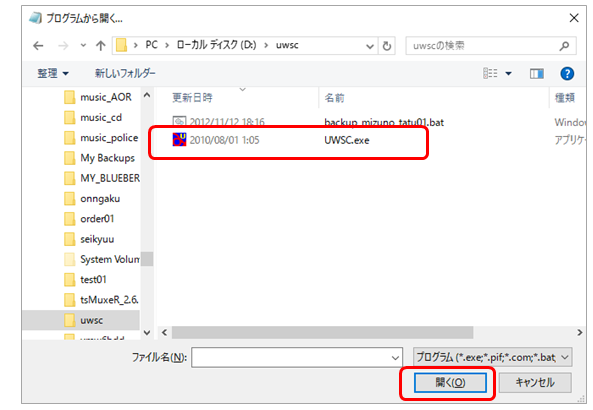
(07)あとはもとの画面に戻って、「適用」ボタンか「OK」ボタンを押して終わりです。
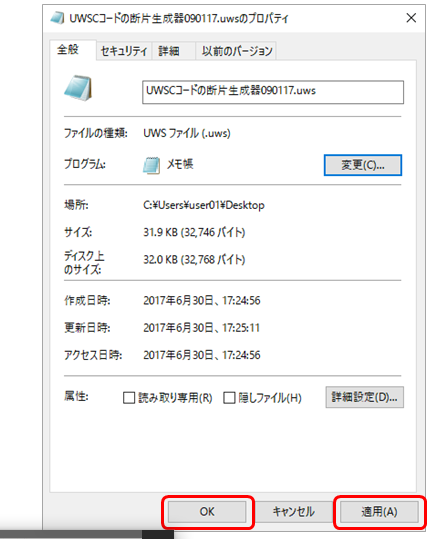
※UWSC の場合、他のやり方でやると、この時に ファイルの実行(プログラムの実行)が始まってしまう場合もあります。
もしそうなってしまったら、「Alt+F2」で中断させてください。
- 投稿タグ
- UWSC, パソコンでの自動化, ビジネスパソコンの基礎
